授權 ThingWorx Navigate
成功完成安裝之後,「ThingWorx Navigate 授權安装」工具會自動開啟。此工具會協助您下載及部署您的授權。根據您的作業系統,工具的檔案名稱為 ThingworxNavigateLicensingConfigurator-{version}-Windows-installer.exe 或 ThingworxNavigateLicensingConfigurator-{version}-Linux-x64-installer.run。
如果需要手動開啟「ThingWorx Navigate 授權設定」,您可以在此位置中找到它:
<Navigate_installation_Directory>\ThingworxNavigate\NavigateInstallers
您取得授權的方法取決於您的網站是否已與網際網路連線。針對兩種方法,您需要 PTC 支援網站的憑證。
授權與網際網路連線的系統
如果您的網站已與網際網路連線,您可以連線至 PTC 授權伺服器來自動取得授權。
1. 在「配置授權」頁中,選取「是,我們已連線」,然後按一下「下一步」。
2. 在「連線至授權伺服器」頁上,提供您的 PTC 支援認證:
◦ 「使用者名稱」- 通常是您的電子郵件位址
◦ 「密碼」
3. 輸入連線的「逾時」。
4. 在「ThingWorx 連線」頁上,按一下連結,「按一下此處取得應用程式金鑰」。在驗證對話方塊中,輸入您的 ThingWorx 管理員認證。ThingWorx Composer 會在瀏覽器視窗中開啟。
5. 在「瀏覽」標籤的「安全性」下,按一下「應用程式金鑰」。應用程式金鑰清單即會在右側開啟。
6. 按一下您應用程式金鑰名稱以將其開啟。
7. 複製「金鑰 ID」下的值。
8. 返回「ThingWorx Navigate 授權設定」工具,在「應用程式金鑰 ID」旁邊的方塊中貼上值。
| 如果遇到錯誤,請驗證您輸入的「應用程式金鑰 ID」的到期日。 |
9. 按一下 Next。驗證您的應用程式金鑰。
10. 按一下 Next。您的授權會部署。
授權未與網際網路連線的系統
安裝期間,已針對 ThingWorx 例證產生裝置 ID。您需要此裝置 ID 從 PTC 授權管理網站產生授權。然後,在您安裝 ThingWorx Navigate 的伺服器上匯入檔案:
1. 在「配置授權」頁中,選取「此系統無網際網路連線」,然後按一下「下一步」。Import ThingWorx Navigate license file 頁即會開啟。
2. 欲取得授權檔案,請遵循下列步驟:
a. 從「您的裝置 ID 為」欄位複製提供的裝置 ID。
c. 找到 ThingWorx/ThingWorx Navigate/Windchill 部份:
d. 在「選取產品」下,請選取您安裝的發行版本。
e. 在「輸入裝置 ID」下,貼上您在步驟 a 中複製的裝置 ID。
f. 按一下「擷取」。您將收到一封包含所產生授權檔案連結的電子郵件。此流程會花費一分鐘或兩分鐘。按一下連結以擷取下載的授權檔案。
g. 使用以下名稱重新命名下載的授權檔案:license_capability_response.bin,然後將重新命名的授權傳輸回安裝了 ThingWorx Navigate 的伺服器。
3. 回到授權工具,在
「提供您的授權檔案」底下,按一下

,然後瀏覽至
license_capability_response.bin。
4. 按一下「下一步」:
5. 在「ThingWorx 連線」頁上,按一下連結,「按一下此處取得應用程式金鑰」。ThingWorx Composer 會在瀏覽器視窗中開啟。
6. 在「瀏覽」標籤的「安全性」下,按一下「應用程式金鑰」。應用程式金鑰清單即會在右側開啟。
7. 按一下您應用程式金鑰名稱以將其開啟。
8. 複製「金鑰 ID」下的值。
9. 返回「ThingWorx Navigate 授權設定」工具,在「應用程式金鑰 ID」旁邊的方塊中貼上值。
10. 按一下 Next。驗證您的應用程式金鑰。
11. 按一下 Next。您的授權會部署。
後續步驟
如果您要更新 ThingWorx Navigate 的現有安裝程式的授權,現在已完成。
如果您第一次設定 ThingWorx Navigate,下一個任務是配置:
• Configure now - 您的系統符合配置的所有先決條件,且您想要繼續設定。讓我們執行操作。選取核取方塊,然後按一下「關閉」。組態工具即會自動開啟。
• Configure later - 如果您想要稍後返回組態工具,請清除 Configure now 核取方塊,然後按一下 Close。
| ThingWorx Navigate 尚未準備好使用,直到您完成組態。 |


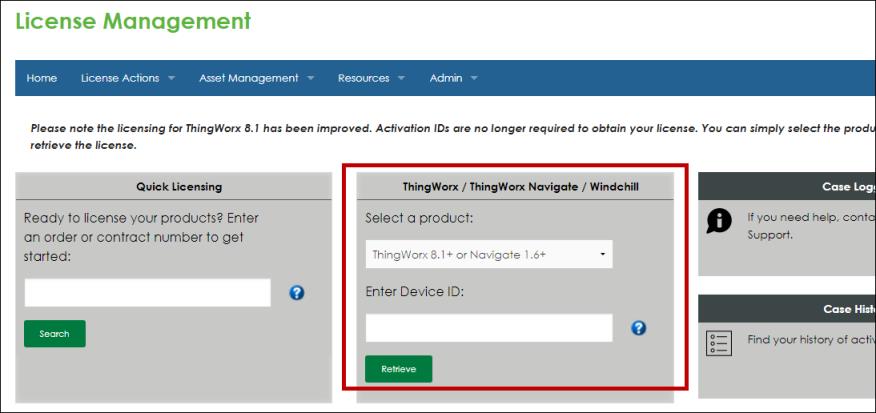
 ,然後瀏覽至 license_capability_response.bin。
,然後瀏覽至 license_capability_response.bin。